Windows 10-ის სამუშაო პანელში მიმდინარე დესკტოპის ფანჯრების ჩვენება
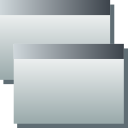
Windows 10 build 10036-ში, ფანჯრების მენეჯმენტის მნიშვნელოვანი გაუმჯობესებაა. Task View ფუნქცია, რომელიც ამატებს ვირტუალურ დესკტოპებს Windows 10-ში, განახლდა ახალი ვარიანტებით. ერთ-ერთი ასეთი მახასიათებელია დავალების ზოლის ჩვენების შესაძლებლობა მხოლოდ იმ ფანჯრებისა და აპების ჩვენებით, რომლებიც გაშვებულია მიმდინარე/აქტიურ ვირტუალურ სამუშაო მაგიდაზე. ვნახოთ მოქმედებაში.
დავუშვათ, რომ პირველ ვირტუალურ დესკტოპზე რამდენიმე აპლიკაციას აწარმოებთ, მეორეში კი Notepad-ს:
რჩევა: იხილეთ როგორ გადავიტანოთ ფანჯარა ერთი დესკტოპიდან მეორეზე Windows 10-ში.
გაითვალისწინეთ, თუ როგორ არის დავალების პანელი ნაგულისხმევად აჩვენებს Notepad-ს პირველი დესკტოპის დავალების პანელზე:
შესაძლებელია დავალების პანელმა აჩვენოს მხოლოდ მიმდინარე დესკტოპის ფანჯრები და აპები.
როგორ ვაჩვენოთ მხოლოდ მიმდინარე დესკტოპის ფანჯრები და აპლიკაციები ამოცანების პანელზე Windows 10-ში
პარამეტრების აპში არის ახალი Multitasking პარამეტრები. ჩვენ შეგვიძლია მათი გამოყენება დავალების ზოლის ქცევის შესაცვლელად.
- დააჭირეთ Start მენიუს და აირჩიეთ პარამეტრების ელემენტი.
- პარამეტრებში გადადით კატეგორიაში System -> Multitasking.
- გადადით "დამატებითი დესკტოპის" პუნქტზე გვერდის ბოლოში:
- გადართეთ ოფცია „დავალებების პანელზე, აჩვენე ღია ფანჯრები“ „მხოლოდ დესკტოპზე, რომელსაც ვიყენებ“. Ეს მოხდება Windows 10-ის ამოცანების პანელზე მხოლოდ მიმდინარე დესკტოპის ფანჯრების ჩვენება.
ამ პარამეტრის შეცვლის შემდეგ, Notepad გაქრება ამოცანების ზოლიდან პირველ სამუშაო მაგიდაზე, მაგრამ დარჩება ხილული მეორე დესკტოპზე:
Ის არის. თქვენ ყოველთვის შეგიძლიათ შეცვალოთ Multitasking ოფციები ნაგულისხმევად, რათა ნახოთ ყველა ფანჯარა დავალების ზოლზე.

